ZBrushにも、Mayaで言うところのシェルフみたいに、ユーザーがGUIをカスタマイズできる機能があることは知ってたんだけど、今まではオイラの使っていたディスプレイの解像度が低すぎて狭かった(1600×1200)ので試していなかった。
ゴールデンウィークにやっとディスプレイを新調して4K化したので、初めてZBrushのカスタムUIを設定することにした。

ZBrushのカスタムUI機能では、様々なメニューやボタン配置をカスタマイズできるけど、とりあえず自分が良く使うブラシにすぐアクセスできるようにアイコンを並べてみることにする。LightBoxに入っているSlashブラシもここに配置してみた。
ZBrushのカスタムUIでブラシを配置する方法
UIを編集するにはまず、Preferrences → Config → Enable Customize ボタンを押してUI編集モードをONにする。
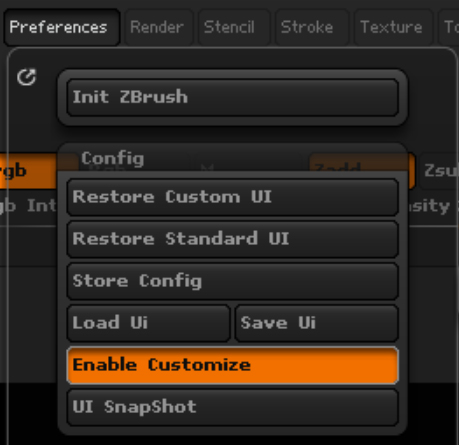
その状態で、BrushパレットからAlt + Ctrlキーを押しながらブラシのアイコンをドラッグすると、キャンバス以外の任意の場所へアイコンを配置することができる。操作を間違えても、アイコンをキャンバスへドラッグアンドドロップすれば削除できる。
オイラは画面のフッター部分によく使うブラシを並べることにした。4Kワイドなので結構たくさん並べられる。

UIの編集が済んだら、さっきのEnable Customize ボタンを押してUI編集モードをOFFにし、Preferrences → Config → Save Uiを押す。すると、カスタムUIの情報が.cfgファイルに保存できる。
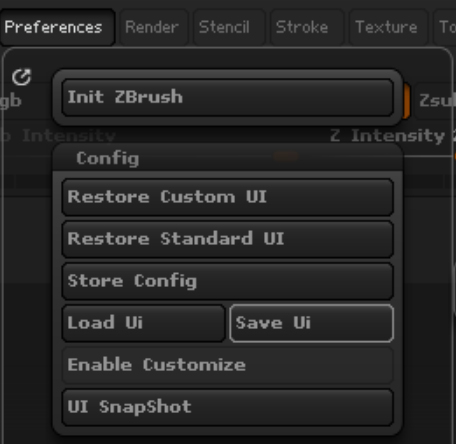
ここで保存した.cfgファイルは配布することもできるので、便利なUI設定を他の人と共有することも可能。こちらの書籍では著者作成のカスタムUIも配布していますね。↓

配布の際には、配布元と自分の環境の画面解像度の違いに注意した方が良いかも。
現在表示しているカスタムUIを、次回ZBrushを起動した際に表示するよう設定するには、Preferrences → Config → Store Configを押す。
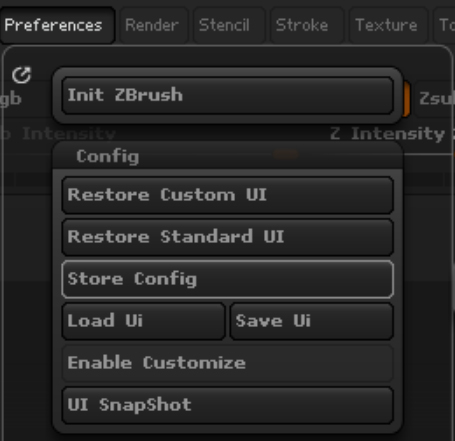
設定が済んだら、試しにZBrushを再起動。
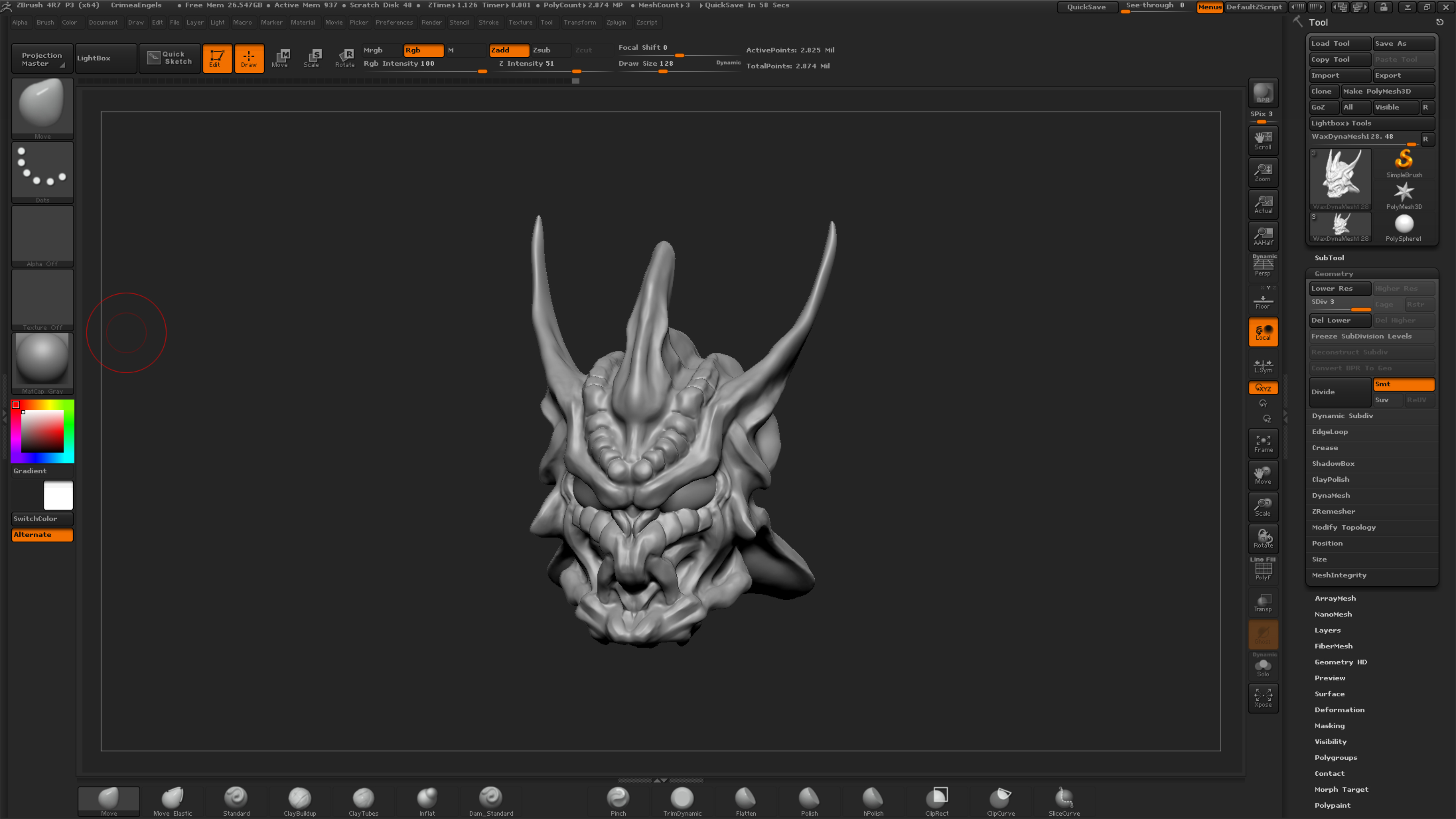
あれ、一応起動時にカスタムUIが表示されるようになったけど、Slashブラシが消えてる。。。
LightBox内のブラシって起動時に読み込まれないのかな。。。
ただ、これで作業効率がアップするのは間違いない。
関連記事
ワンダーフェスティバル2019[冬]に行ってきた
OpenMesh:オープンソースの3Dメッシュデータライブラ...
1枚の画像からマテリアルを作成できる無料ツール『Materi...
PythonでBlenderのAdd-on開発
この本読むよ
昔Mayaでモデリングしたモデルをリファインしてみようか
ZBrushでゴジラ2001を作ってみる 姿勢の変更
ラクガキの立体化 胴体の追加
ラクガキの立体化 進捗
OpenCV 3.3.0-RCでsfmモジュールをビルド
3Dモデルを立体視で確認できるVRアプリを作っている
AnacondaとTensorFlowをインストールしてVi...
Windows Server 2008にAutodesk M...
2012 昨日のクローズアップ現代を見た
BlenderProc:Blenderで機械学習用の画像デー...
Polyscope:3Dデータ操作用GUIライブラリ
映画から想像するVR・AR時代のGUIデザイン
BSDF: (Bidirectional scatterin...
ドラマ『ファーストクラス』のモーショングラフィックス
ラクガキの立体化 1年半ぶりの続き
OpenCV 3.1とopencv_contribモジュール...
ZBrushでアヴァン・ガメラを作ってみる 脚のポーズ調整
ZBrushで仮面ライダー3号を造る 仮面編 PolyGro...
ZBrushでアヴァン・ガメラを作ってみる 脚のトゲの作り直...
顔追跡による擬似3D表示『Dynamic Perspecti...
ZBrush 4R8 リリース!
ラクガキの立体化 3Dプリント注文
書籍『メイキング・オブ・ピクサー 創造力をつくった人々』を読...
PeopleSansPeople:機械学習用の人物データをU...
ZBrushでアヴァン・ガメラを作ってみる 首回りの修正・脚...
ゴジラの造形
『PIXARのひみつ展』に行ってきた
ワンダーフェスティバル2020[冬]に行ってきた
『スター・ウォーズ 最後のジェダイ』のVFXブレイクダウン ...
ポリゴンジオメトリ処理ライブラリ『pmp-library (...
ZBrushと液晶ペンタブレットでドラゴンをモデリングするチ...
自前Shaderの件 解決しました
リメイク版ロボコップスーツのメイキング
OpenCV 3.1のsfmモジュールを試す
SIGGRAPH 2020はオンライン開催
DensePose:画像中の人物表面のUV座標を推定する
trimesh:PythonでポリゴンMeshを扱うライブラ...


コメント